1.我是E客先生 。
2.在E客先生社群成立六周年之际,我做了一张心形图片,由多张照片组成的一个爱心形状的图片 。
3.如下:有同学好奇 , 老师这种图片是如何制作的?今天这篇文章,我就一步一步教你如何快速,并且是免费制作这种心形图片
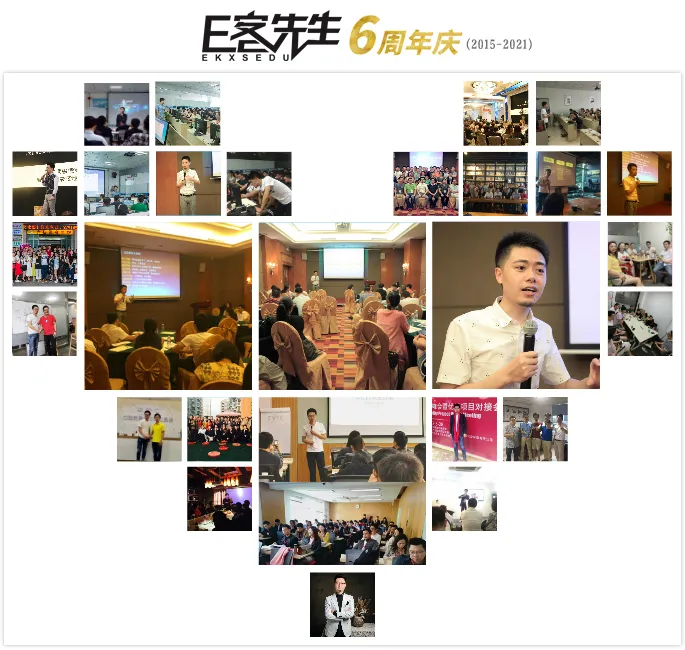
4.温馨提示:以下操作,请在电脑上操作 。
5.第一步:百度搜索“美图秀秀网页版” , 并打开;记得一定要点击这个链接,才能按照我的这个操作教程步骤来轻松制作,其它的都不是
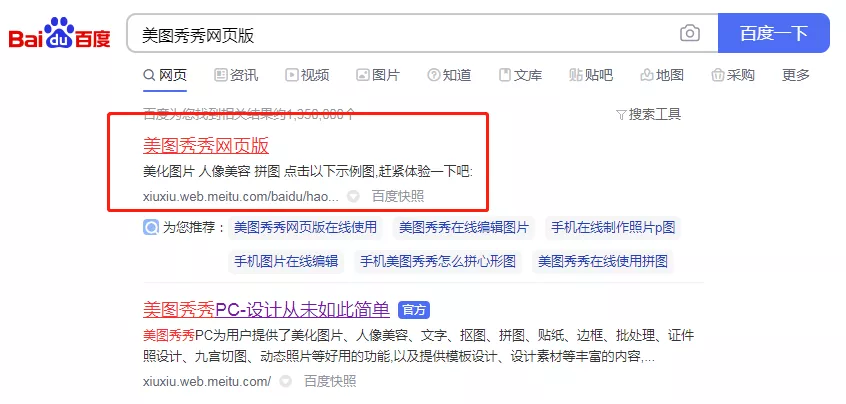
6.第二步:点击【拼图】按钮第三步:选择点击左边的“心形”模板第四步:点击【上传图片按钮】第五步:选择多张照片 , 最多28张
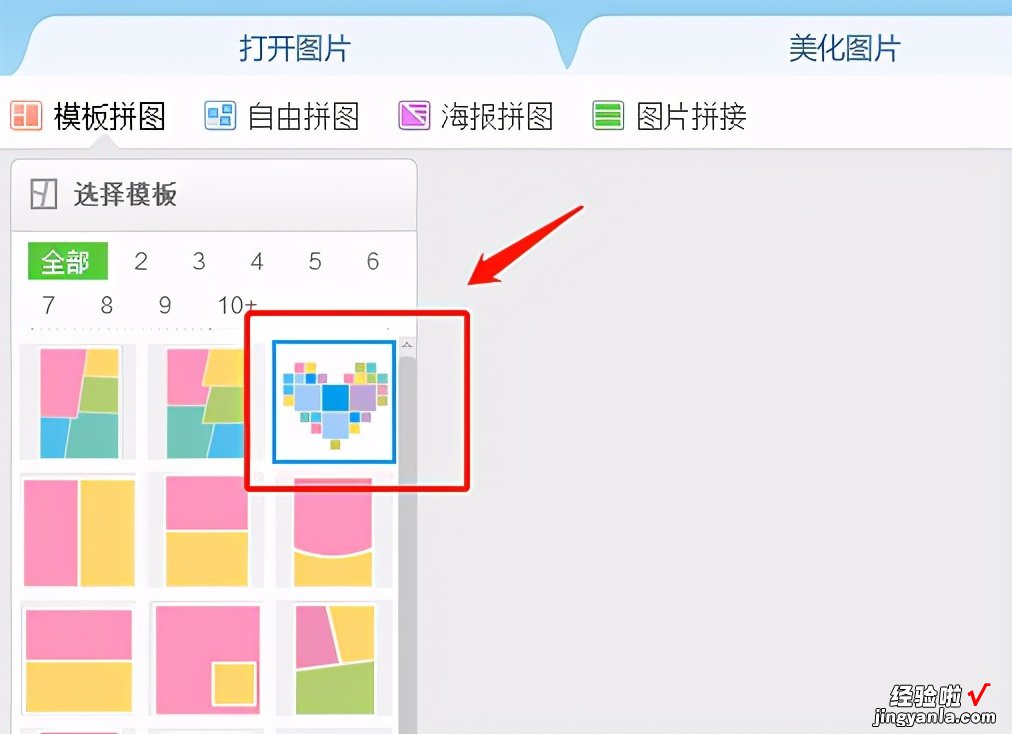
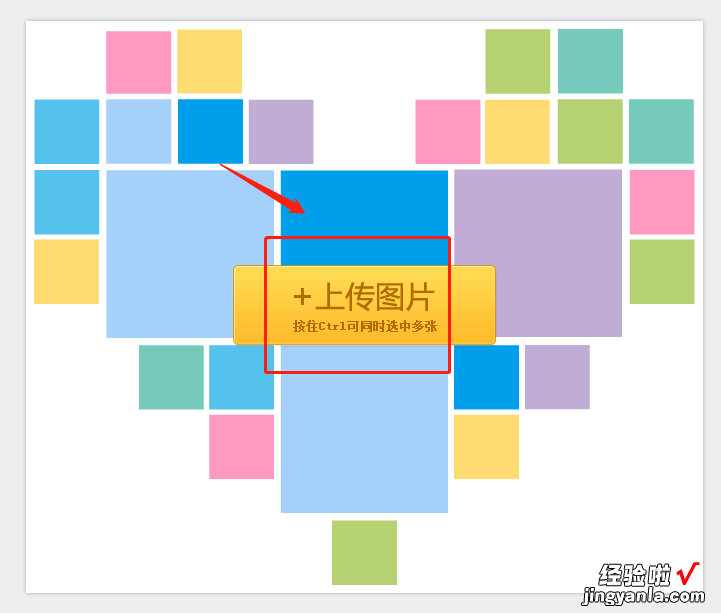
7.第六步:心形模板填充完毕 , 调整照片的显示顺序和位置鼠标点击到图片上,是可以直接拖动 , 来调整图片的顺序和显示的位置的

8.第七步:点击保存“保存与分享”,搞定!怎么样是不是特别的简单?。≌庵滞计峋S迷谂嘌敌幸?nbsp;, 用在公司做宣传图片的时候,用在家人做照片合集的时候,会把一组多张照片做成一个爱心的形状,特别的温馨,也特别的有创意
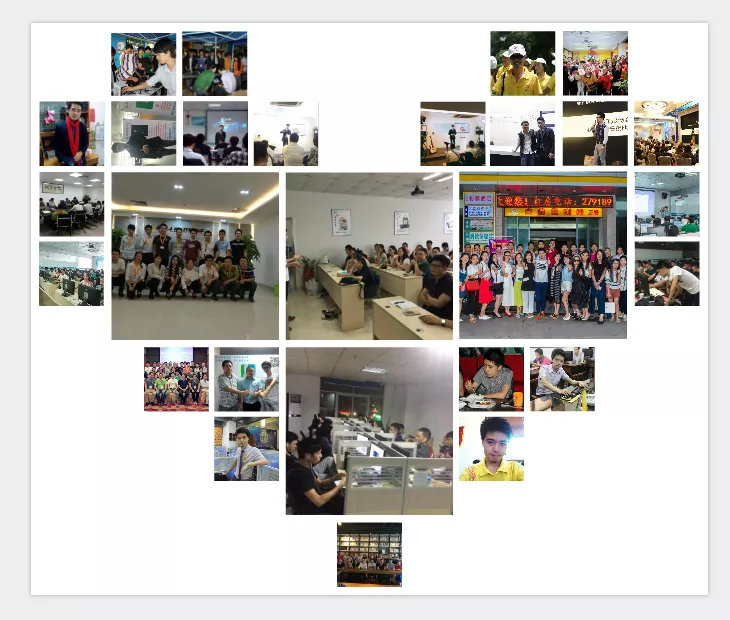
【教你一招,快速制作多张照片组成的心形图片】9.按照我上面的步骤,赶紧去试试,做一张你自己的心形图片吧! 。
